有时,我们需要把纸质的公章转换成电子印章,那么如何利用WORD文档快速扣出电子公章呢?下面我们一起来看看。
演示环境:荣耀MagicBook 16 Pro,Windows 11,Microsoft Office 专业增强版2019 WORD2403
WORD文档扣公章最简单的方法
提前准备好印有公章的图片,如果没有,可以找一张干净的白纸印上公章后,拍照上传到电脑里。

打开要加盖公章的WORD文档,点击功能区“插入-图片”,下拉选择“此设备”。
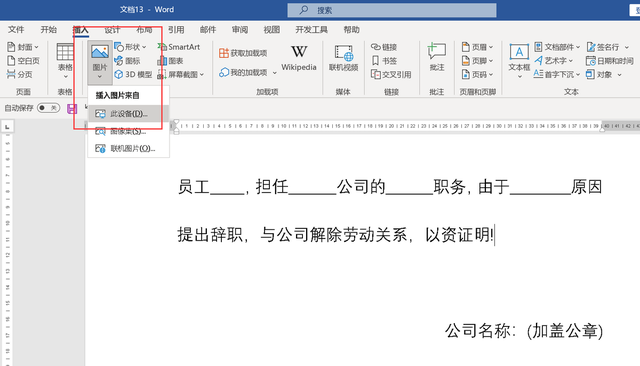
弹出窗口,查找到保存到电脑里的印有公章的图片,插入到WORD文档里,选择图片,按下SHIFT键,调整图片的尺寸到合适的大小。

如果留白比较多,选择图片,点击功能区“图片格式-裁剪”,下拉选择“裁剪”,将公章周围的白边都去掉。
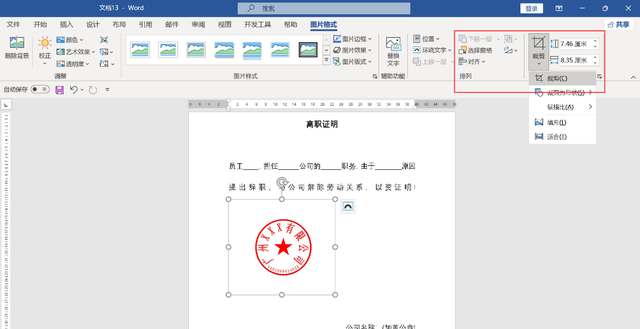
选中图片,点击功能区新增加的“图片格式”选项卡,单击左上角“校正”,下方“亮度/对比度”中选择合适的亮度。

点击“颜色”,下拉选择“设置透明色”。
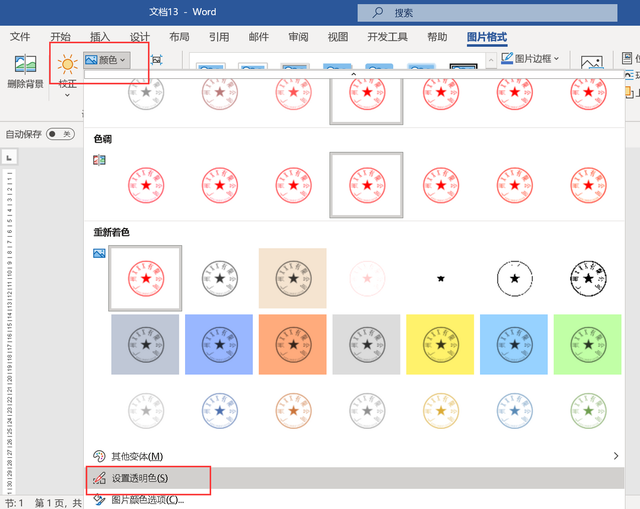
鼠标的指针变成一个带箭头的样式后,移动鼠标到公章中间的白色区域点击下,公章原来的白色背景去除。如果不肯定自己去除了背景的,可以给页面添加一个颜色查看效果。
选取图片,点击右上角的“布局选项”,下拉选择“衬于文字下方”。拖动公章到合适的位置即可。
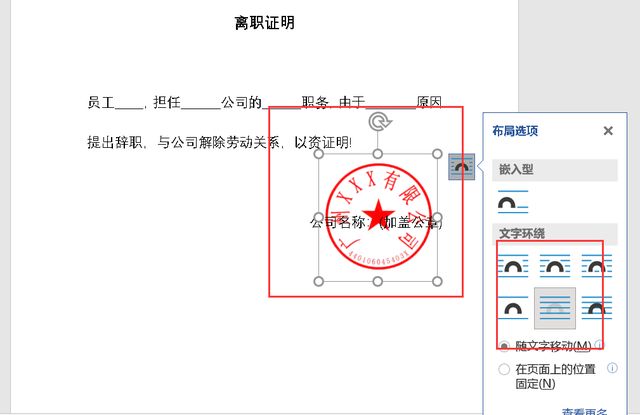
做好的公章如何保存下来,下次直接套用呢?
选中扣好的公章,点击功能区“插入”选项卡,单击“文档部件-自动图文集-将所选内容保存到自动图文集”。
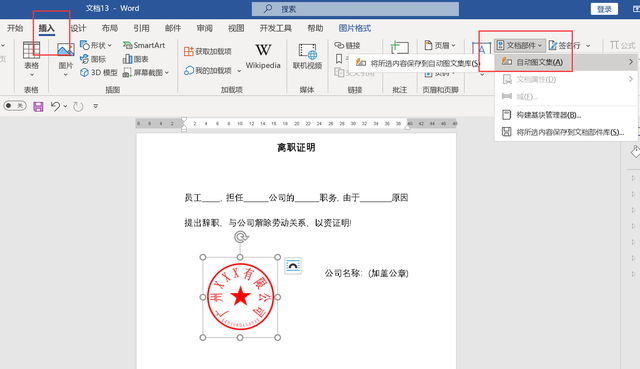
弹出窗口,在名称框里输入一个自定义的名称,点击下方的确定按钮。

随意打开一个新的WORD文档,在文档里输入刚才自定义的名称,按下F3键,一个鲜活的公章就跳了出来。

怎么样?现在WORD文档里扣公章,并保存下来,次次直接使用,你都学会了么?
